Come sappiamo l’ultimo sistema operativo di Microsoft si sta diffondendo rapidamente, gli ultimi dati (aggiornati a febbraio 2016) confermano che Windows 10, che è riuscito a superare sia Windows 8.1 e l’ormai antico (rilasciato 14 anni fa) Windows XP, si è attestato come il secondo sistema operativo più diffuso al mondo (in ambiente desktop) dietro a Windows 7 che si aggiudica ben il 52%.
I dati però sono destinati ad evolversi rapidamente. Microsoft infatti ha di recente applicato quanto annunciato qualche tempo fa:
Presto pubblicheremo Windows 10 come un “Aggiornamento Opzionale” in Windows Update per gli utenti Windows 7 e Windows 8.1. […] All’inizio del prossimo anno, con molta probabilità ri-categorizzeremo Windows 10 come “Aggiornamento raccomandato”.
A seconda delle impostazioni di Windows Update, il processo di aggiornamento potrebbe iniziare in automatico sul vostro dispositivo. Prima che l’aggiornamento modifichi il vostro sistema operativo, vi sarà comunque esplicitamente chiesto se continuare o meno.”
A partire dal 1 Febbraio 2016 infatti gli utilizzatori di Windows 7 e Windows 8.1 con licenza genuina vedranno Windows 10 come aggiornamento raccomandato per l’update. Ciò significa che il processo di aggiornamento – qualora il dispositivo abbia gli aggiornamenti automatici attivi – inizierà indipendentemente dalla volontà dell’utente scaricando parti del sistema operativo.
Windows 10 offre comunque la possibilità di tornare al sistema operativo precedente entro il primo mese dall’update. Ecco come:
- Cliccare sul menu Start e Impostazioni
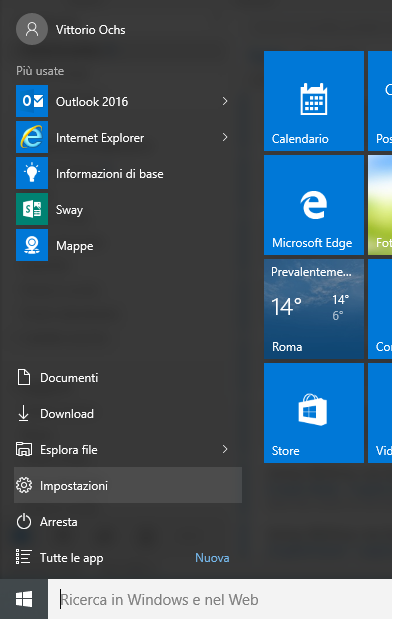
- Selezionare l’opzione Aggiornamenti e Sicurezza
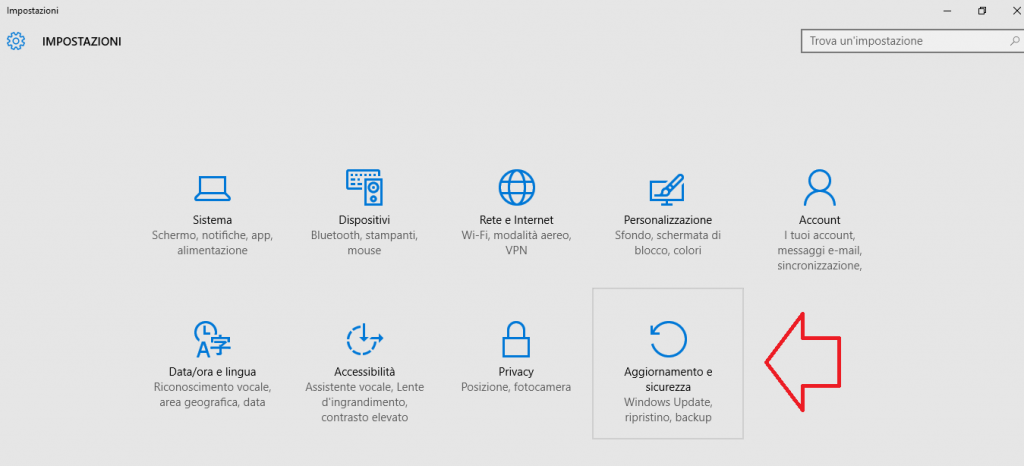
- Cliccare sulla scheda Ripristino e scendere alla voce Ritorna a Windows 7-8.1 e avviare la procedura
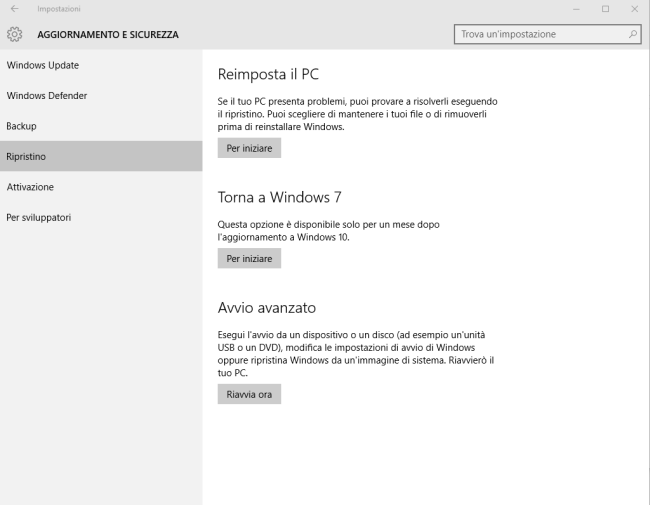
NUOVE POLICY DI WINDOWS UPDATE
Microsoft non ha cambiato solo la politica di aggiornamento a Windows 10, ma proprio il metodo di update dentro al nuovo SO di casa Redmond.
Adesso infatti il nuovo Windows Update applica sempre gli aggiornamenti e consente solamente di scegliere se notificare o meno per il riavvio (vedi, a tal proposito, qui: http://windows.microsoft.com/it-it/windows-10/getstarted-choose-how-updates-are-installed).
Più nello specifico:
- Nelle edizioni Pro (e non Home) è possibile anche ritardare gli aggiornamenti attraverso una spunta alla casella “Ritarda aggiornamenti” situata in Impostazioni > Aggiornamento e sicurezza > Windows Update > Opzioni avanzate.
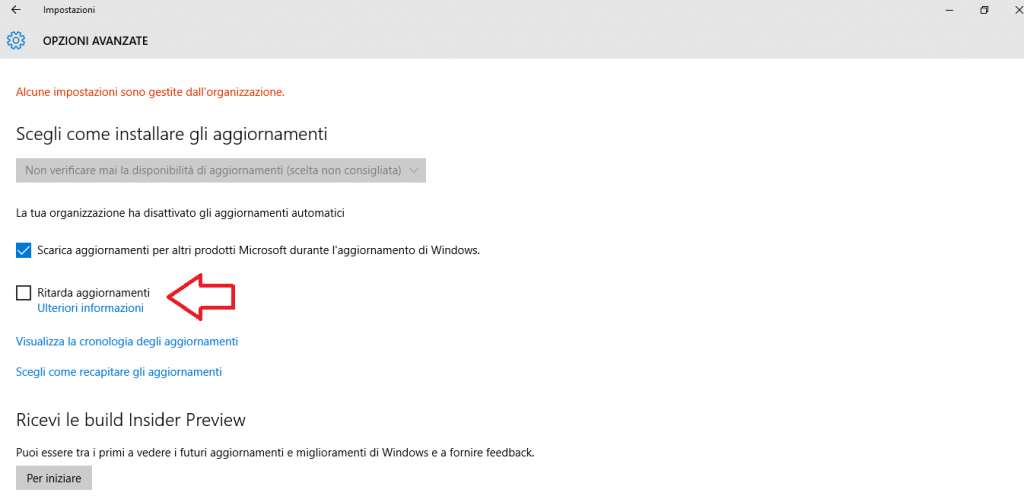 Questa opzione impedirà per alcuni mesi l’installazione delle nuove funzionalità di Windows, ma non bloccherà gli aggiornamenti per la sicurezza.
Questa opzione impedirà per alcuni mesi l’installazione delle nuove funzionalità di Windows, ma non bloccherà gli aggiornamenti per la sicurezza. - Quando il PC NON è collegato all’alimentazione da rete elettrica (ma sfrutta la batteria) NON inizierà operazioni di download e/o installazione di aggiornamenti al fine di risparmiare energia.
- Se si sta utilizzando una connessione Wi-Fi è possibile impostare la propria connessione come “Connessione a consumo”. In questo modo gli aggiornamenti verranno limitati, ma quelli dedicati alla sicurezza verranno scaricati e installati comunque.
POSSO IMPEDIRE GLI AGGIORNAMENTI?
Come già anticipato la scelta di Microsoft è spingere per l’installazione degli updates, tuttavia esistono ancora 2 possibilità:
- Attraverso uno strumento messo a punto da Microsoft è possibile nascondere alcuni aggiornamenti manualmente per evitarne il download e la conseguente installazione. Lo strumento è scaricabile da qui: https://support.microsoft.com/it-it/kb/307393
- Disattivando il servizio “Windows Update” dall’applicazione Servizi impostandolo su Disabilitato. Opzione (SCONSIGLIATA e decisamente più estrema), NON è raccomandata poiché l’esposizione prolungata per diverso tempo di un PC non aggiornato lo rende più vulnerabile a virus e malware e non “al passo” con i miglioramenti e le implementazioni più recenti
Fonti:
http://www.hwupgrade.it/news/sistemi-operativi/aumenta-la-diffusione-di-sistemi-dotati-di-os-windows-10_59028.html
Condividi:
- Fai clic qui per stampare (Si apre in una nuova finestra)
- Fai clic per inviare un link a un amico via e-mail (Si apre in una nuova finestra)
- Fai clic qui per condividere su Twitter (Si apre in una nuova finestra)
- Fai clic qui per condividere su LinkedIn (Si apre in una nuova finestra)
- Fai clic per condividere su Facebook (Si apre in una nuova finestra)
- Fai clic qui per condividere su Pocket (Si apre in una nuova finestra)